Chromebook을 별도의 화면이나 TV에 연결하는 방법

Chrome OS는 사용자가 Chromebook을 별도의 화면이나 TV에 연결할 수 있는 다양한 방법을 지원합니다.
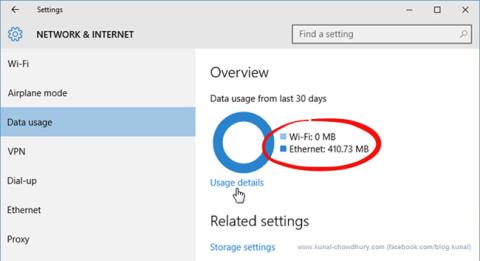
Windows 10은 범용 운영 체제로 데스크톱 컴퓨터, 태블릿, 휴대폰 모두에서 사용됩니다. 따라서 Microsoft는 제한된 인터넷 연결을 사용하는 사용자를 위해 여러 가지 데이터 모니터링 도구를 구축했습니다.
데스크톱 컴퓨터를 사용하는 경우 전체 네트워크 연결이 가능한 유선 네트워크를 사용하는 경우가 많기 때문에 이러한 도구가 불필요해 보일 수 있습니다. 하지만 휴대폰, 태블릿, 노트북을 사용하고 있다면 이 툴킷이 유용한 도우미가 될 것입니다.
Windows에서 데이터 사용량 및 인터넷 대역폭을 제한하는 방법
네트워크 데이터 사용량에 대한 개요를 보려면 설정 메뉴를 열고 네트워크 및 인터넷 으로 이동한 다음 데이터 사용량을 클릭하세요 . 여기 파이 차트에는 지난 30일 동안 사용한 공간과 사용한 연결 유형이 표시됩니다.
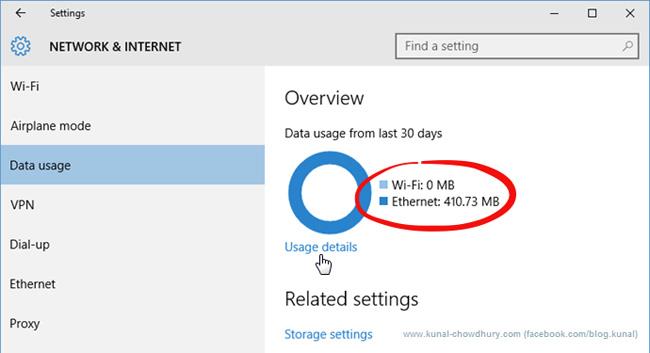
사진에서는 이더넷 유선 연결만 사용하는 경우이지만, 이더넷, WiFi, 모바일 네트워크 간 전환 시 차트에 다양한 색상이 표시되며, 각 색상과 너비는 네트워크 유형 및 사용 수준에 따라 달라집니다. .
각 앱의 데이터 사용량을 보려면 차트 아래의 사용량 세부정보를 클릭하세요 . 이 대시보드에는 Windows 10 앱과 Google Chrome, Spotify 또는 Mozilla Firefox와 같은 일반 Windows 데스크톱 앱이 모두 표시됩니다.
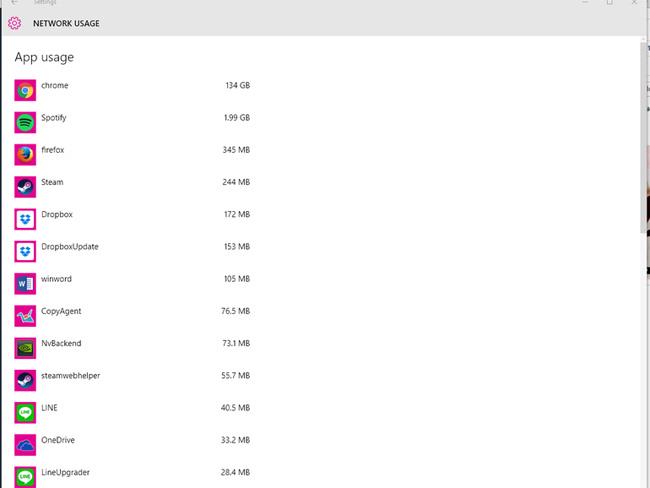
유료 네트워크와 비교하여 일반 네트워크에서 응용 프로그램이 사용한 공간의 양을 확인하려면 작업 관리자에서 확인할 수 있습니다. 작업 관리자 > 앱 기록을 열면 해당 네트워크 사용량이 있는 애플리케이션 목록이 있습니다. 그러나 이 목록에는 Windows 10 앱만 표시되며 다른 Windows 앱은 표시되지 않습니다. 따라서 이 방법은 덜 자주 사용됩니다.
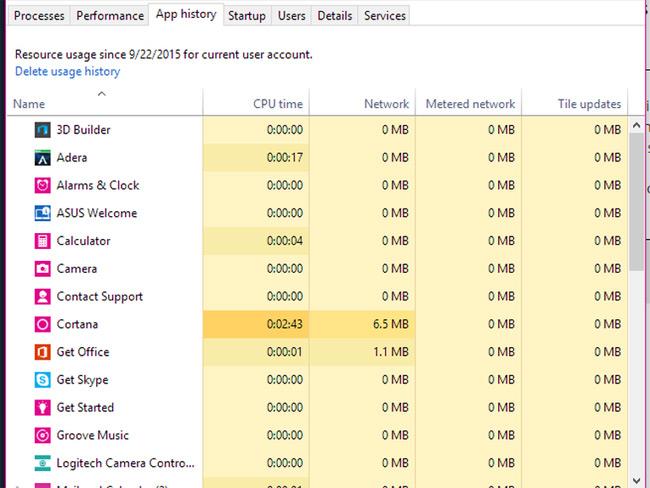
Windows에서 주요 업데이트(응용 프로그램 업데이트 포함)를 자동으로 다운로드하지 않도록 하려면 다음 방법을 통해 WiFi 연결을 측정 연결로 설정할 수 있습니다. 설정 > 네트워크 및 인터넷 > WiFi 로 이동 하고 WiFi 목록 맨 아래로 스크롤합니다. 네트워크를 클릭하고 고급 옵션 을 클릭합니다 . 고급 옵션 메뉴에는 데이터 통신 연결로 설정을 활성화 또는 비활성화하는 옵션이 있습니다 .
단순히 데이터 연결을 제한하는 것만으로는 데이터를 실제로 절약하기에 충분하지 않으며 연결이 비종량 연결 모드로 전환될 때까지 주요 Windows 업데이트를 받을 수 없습니다. 앱은 계속 백그라운드에서 실행되고 동기화됩니다.
설정 > 개인 정보 보호 > 백그라운드 앱 으로 이동하여 백그라운드 앱 활동을 끌 수 있으며 , 여기에서 백그라운드에서 데이터를 사용하는 앱 목록(푸시 알림 등) 및 업데이트를 볼 수 있습니다. 이 목록에는 Windows 10 앱만 표시되며 개별 앱을 선택하여 비활성화할 수 있습니다.
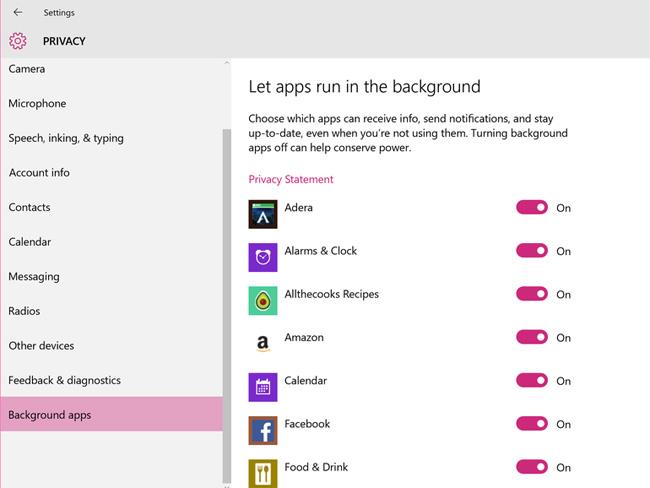
더 많은 데이터를 저장하려면 불필요한 동기화 활동, 특히 모든 장치에서 Windows 10 설정 동기화 기능을 끄면 됩니다. 이렇게 하려면 설정 > 계정 > 설정 동기화로 이동하여 설정 동기화를 끄기 로 전환하세요 .
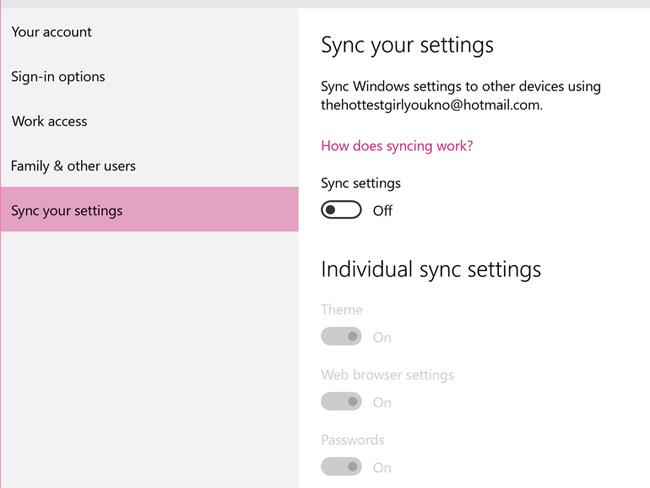
Windows 7 운영 체제를 사용하는 경우 Windows 7에서 인터넷 트래픽 관리 문서를 참조할 수 있습니다 .
전체 네트워크 사용량은 물론 애플리케이션의 데이터 사용량을 확인하여 적절하게 조정하여 네트워크 용량을 절약하고 월별 네트워크 요금을 늘리지 않고도 네트워크를 보다 효과적으로 사용할 수 있습니다.
또한 사용자 정의 데이터 사용량 제한을 설정할 수 있습니다. 이렇게 하면 데이터 통신 연결 기능이 자동으로 활성화됩니다. 이 옵션을 사용하면 한도에 도달해도 인터넷 연결이 끊어지지 않지만 해당 한도에 가까워지면 경고 메시지가 표시됩니다.
시작하려면 Win+ 키를 눌러 설정을I 열고 네트워크 및 인터넷 > 데이터 사용량 으로 이동하세요 .
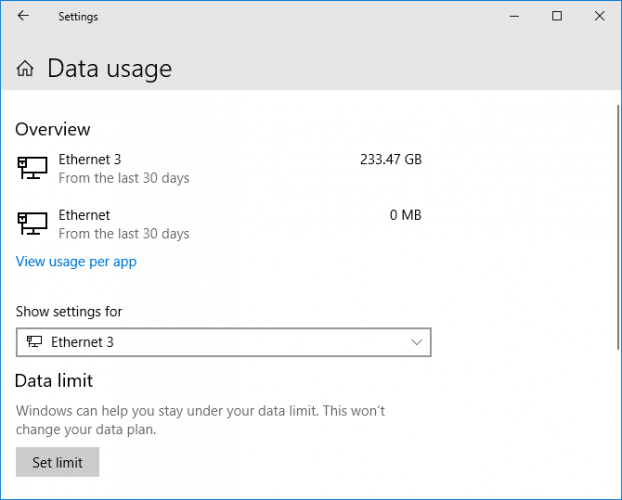
네트워크 및 인터넷 > 데이터 사용량으로 이동하세요.
개요 섹션 에서는 다양한 인터넷 연결과 지난 30일 동안 사용된 데이터의 양을 확인할 수 있습니다. 각 앱에 대한 분석을 보려면 항목을 클릭하세요.
다음에 대한 설정 표시 드롭다운 메뉴를 사용하여 제한하려는 연결을 선택합니다 . 선택한 후 제한 설정을 클릭합니다 .
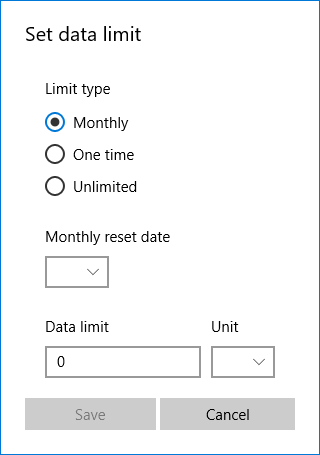
한도 설정을 클릭하여 한도를 설정하세요.
여기에서 데이터 제한 기간과 MB 또는 GB 제한을 선택할 수 있습니다. 완료되면 저장을 클릭합니다 .
이제 사용된 데이터 양과 남은 데이터 양을 보여주는 막대 그래프가 표시됩니다. 설정을 변경하려면 제한 편집을 클릭하고 설정 을 제거하려면 제한 제거를 클릭합니다 .
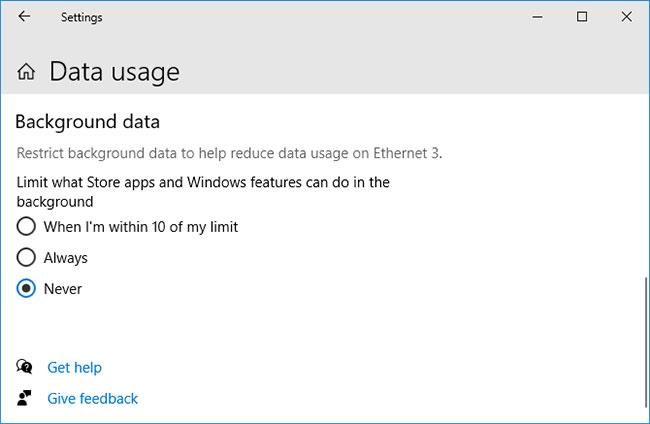
설정을 변경하려면 제한 편집을 클릭하고 설정을 제거하려면 제한 제거를 클릭하세요.
아래는 배경 데이터 섹션입니다 . 여기에서 스토어 앱과 Windows 기능이 백그라운드에서 수행할 수 있는 작업을 제한할 수 있습니다. 이 옵션은 항상 활성화하거나 데이터 한도에 도달할 때(설정된 경우) 활성화할 수 있습니다.
Windows 10에는 대역폭 제한을 설정하고 데이터 사용량을 줄이는 데 도움이 되는 몇 가지 유용한 기능이 있지만 더 고급 기능이 필요할 수도 있습니다. 이 경우 타사 도구를 선택하는 것이 좋습니다.

넷밸런서
NetBalancer는 시스템의 모든 활성 프로세스 목록과 관련 네트워크 사용량을 표시합니다. 프로그램의 대역폭을 제한하려면 목록에서 해당 프로그램을 찾아 두 번 클릭하세요. 다운로드 우선 순위 및 업로드 우선 순위 드롭다운 목록을 사용하여 사전 설정된 필터에 따라 사용량을 조정할 수 있습니다.
NetBalancer는 15일 무료 평가판을 제공하며, 그 후에 프로그램을 계속 사용하려면 $49.95(1,150,000 VND)의 일회성 비용을 지불해야 합니다.
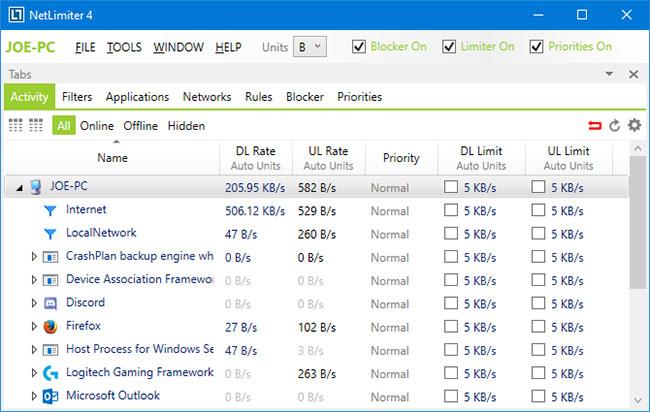
넷밸런서
NetLimiter를 실행하면 현재 대역폭 사용량과 함께 열려 있는 모든 애플리케이션 목록이 표시됩니다.
다운로드 및 업로드에 대한 기본 제한은 5KB/s로 설정되어 있으며, 특정 행에 대한 확인란을 선택하여 빠르게 활성화할 수 있습니다. 해당 기본값을 편집하려면 제한을 마우스 오른쪽 버튼으로 클릭하여 규칙 편집기를 엽니다. 규칙 탭 에서 대역폭 제한을 변경할 수 있습니다.
규칙 시작 및 중지 시간 조건을 설정하려면 스케줄러 탭 으로 전환하세요 . 시작하려면 추가를 클릭 한 후 요구 사항에 따라 규칙을 생성하세요.
NetLimiter에는 28일 평가판 기간이 제공됩니다. Lite 버전의 사용자 라이센스 가격은 $19.95(460,000 VND)이고 Pro 버전의 가격은 $29.95(690,000 VND)입니다.
다운로드 링크:
http://www.net-peeker.com/Download.htm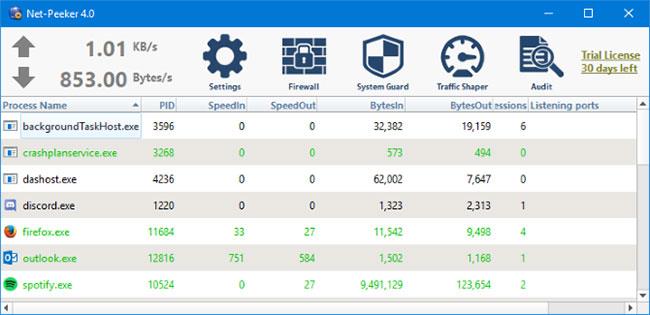
넷피커
Net-Peeker는 매우 간단한 사용자 인터페이스를 가지고 있습니다. 아래 표에는 시스템의 모든 활성 프로세스와 대역폭 소비가 나열되어 있습니다.
메인 창의 전체 프로세스 또는 특정 네트워크 세션에서 마우스 오른쪽 버튼을 클릭하여 연결을 관리할 수 있습니다. 속도 제한을 선택하여 설정된 대역폭 제한을 지정하고 연결 중단을 선택하여 모든 연결을 다시 열 때까지 연결을 끊을 수 있습니다.
Net-Peeker는 모든 기능을 경험할 수 있는 30일 평가판을 제공합니다. 그 이후에는 $25(575,000 VND)의 비용으로 프로그램을 계속 사용할 수 있습니다. 여러 시스템을 제어할 수 있는 기능을 원한다면 컴퓨터 5대에 대해 $125(2,875,000 VND)부터 시작하는 그룹 라이센스를 구입해야 합니다.
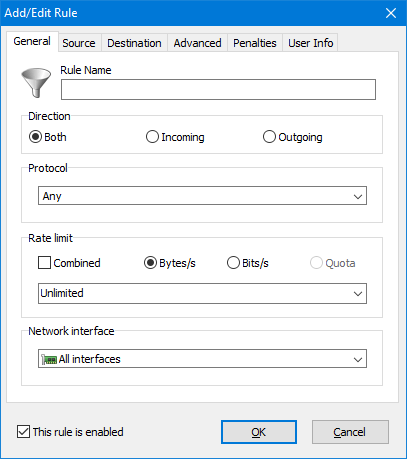
SoftPerfect 대역폭 관리자
SoftPerfect Bandwidth Manager는 좋은 프로그램이지만 사용법을 익히기가 어렵습니다. 처음 실행하는 경우 트래픽 모니터링을 시작하기 전에 네트워크 주소와 비밀번호를 입력해야 합니다.
당신이 그것에 대해 편안할 수 있다면, 이것은 시도해 볼 가치가 있는 프로그램입니다. Ctrl+를 눌러 N규칙 생성을 시작하세요. 모든 옵션을 보려면 각 탭 사이를 이동하세요. 단, 규칙 이름을 지정하고 원하는 비율 제한을 설정해야 합니다. 완료되면 확인을 클릭하여 규칙을 활성화합니다.
도구 드롭다운 메뉴를 사용하여 대역폭 제한과 일정을 설정합니다. 사용 보고서 섹션에서는 모든 트래픽에 대한 개요를 제공하여 해결해야 할 특정 문제를 식별하는 데 도움을 줍니다.
SoftPerfect Bandwidth Manager에는 30일 평가판 기간이 있습니다. 그 후에는 5개의 규칙만 설정할 수 있는 제한이 있는 무료 Lite 버전을 계속 사용하거나 $49(1,127,000 VND)를 지불하여 Standard 버전으로 업그레이드할 수 있습니다.
Chrome OS는 사용자가 Chromebook을 별도의 화면이나 TV에 연결할 수 있는 다양한 방법을 지원합니다.
iTop Data Recovery는 Windows 컴퓨터에서 삭제된 데이터를 복구하는 데 도움이 되는 소프트웨어입니다. 이 가이드에서는 iTop Data Recovery 사용 방법에 대해 자세히 설명합니다.
느린 PC와 Mac의 속도를 높이고 유지 관리하는 방법과 Cleaner One Pro와 같은 유용한 도구를 알아보세요.
MSIX는 LOB 애플리케이션부터 Microsoft Store, Store for Business 또는 기타 방법을 통해 배포되는 애플리케이션까지 지원하는 크로스 플랫폼 설치 관리자입니다.
컴퓨터 키보드가 작동을 멈춘 경우, 마우스나 터치 스크린을 사용하여 Windows에 로그인하는 방법을 알아보세요.
다행히 AMD Ryzen 프로세서를 실행하는 Windows 컴퓨터 사용자는 Ryzen Master를 사용하여 BIOS를 건드리지 않고도 RAM을 쉽게 오버클럭할 수 있습니다.
Microsoft Edge 브라우저는 명령 프롬프트와 같은 명령줄 도구에서 열 수 있도록 지원합니다. 명령줄에서 Edge 브라우저를 실행하는 방법과 URL을 여는 명령을 알아보세요.
이것은 컴퓨터에 가상 드라이브를 생성하는 많은 소프트웨어 중 5개입니다. 가상 드라이브 생성 소프트웨어를 통해 효율적으로 파일을 관리해 보세요.
Microsoft의 공식 Surface 하드웨어 테스트 도구인 Surface Diagnostic Toolkit을 Windows Store에서 다운로드하여 배터리 문제 해결 등의 필수 정보를 찾으세요.
바이러스가 USB 드라이브를 공격하면 USB 드라이브의 모든 데이터를 "먹거나" 숨길 수 있습니다. USB 드라이브의 숨겨진 파일과 폴더를 표시하는 방법은 LuckyTemplates의 아래 기사를 참조하세요.








